
Задание №6. Создание кнопочной формы.
Задание 6.1. Создать главную кнопочную форму приложения Деканат.
Порядок выполнения задания.
 В
окне базы данных активизировать объект
Формы.
В
окне базы данных активизировать объект
Формы.Щелкнуть по кнопке Создание формы в режиме конструктора. Появится пустой макет новой формы с разделом Область данных.
Выбрать команду главного меню Access Вид►Заголовок►Примечание формы. Оформить Заголовок формы указав название института и название приложения (рис. 3.57).
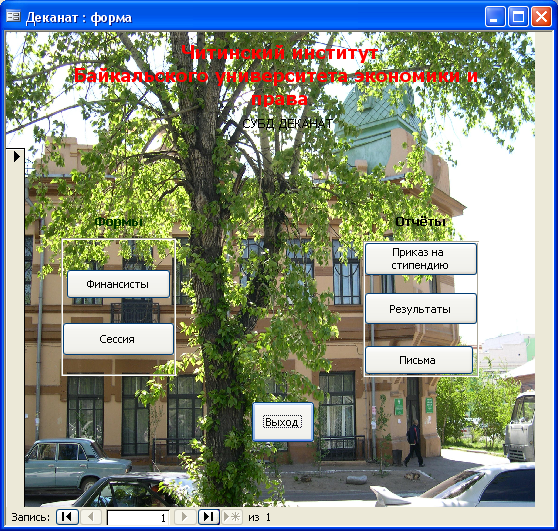
Рис. 3.57. Главная кнопочная форма приложения Деканат.
Оформить область данных формы:
Щелкнуть по кнопке
 Панели
элементов управления. На
панели нажать на кнопку элемента
Прямоугольник.
Появившийся
крестик перенести в левую часть области
данных формы и растянуть рамку
прямоугольника. По аналогии создать
второй прямоугольник справа (рис.3.57).
Панели
элементов управления. На
панели нажать на кнопку элемента
Прямоугольник.
Появившийся
крестик перенести в левую часть области
данных формы и растянуть рамку
прямоугольника. По аналогии создать
второй прямоугольник справа (рис.3.57).Оформить заливку фона прямоугольников - прозрачным, используя соответствующее свойство макета прямоугольника.

 Создать
на прямоугольниках соответствующие
надписи: Формы
и Отчеты
(рис. 3.57),
используя для этого элемент Надпись
панели
управления.
Создать
на прямоугольниках соответствующие
надписи: Формы
и Отчеты
(рис. 3.57),
используя для этого элемент Надпись
панели
управления.Оформить надписи прямоугольников.
Оформить заливку фона формы фотографией института.
Сохранить форму с именем Деканат.
Просмотреть созданную форму.
Открыть форму Деканат в режиме конструктора.
Открыть Панель элементов управления. Выключатель Мастера
 на
панели элементов должен находится в
выключенном состоянии.
на
панели элементов должен находится в
выключенном состоянии.На панели нажать кнопку элемента управления
 Кнопка,
перенести
и добавить ее в верхнюю часть левого
прямоугольника, растянув до размеров
первой кнопки (рис.3.57). Изображение
новой кнопки содержит надпись, которая
состоит из слова Кнопка
и порядкового
номера кнопки.
Кнопка,
перенести
и добавить ее в верхнюю часть левого
прямоугольника, растянув до размеров
первой кнопки (рис.3.57). Изображение
новой кнопки содержит надпись, которая
состоит из слова Кнопка
и порядкового
номера кнопки.Дважды щелкнуть по новой кнопке и изменить номер на подпись Финансисты.
Повторить два предыдущих пункта для создания остальных кнопок на форме по образцу (рис.3.57) с подписями: Сессия, Приказ на стипендию, Результаты, Письма, Выход.
Закрыть форму.
После создания всех кнопок форма в режиме формы будет выглядеть так, как показано на рис. 3.57.
Задание 6.2. Создать форму - заставку по образцу (рис. 3.56).
Порядок выполнения задания.
 В
окне базы данных активизировать объект
Формы.
В
окне базы данных активизировать объект
Формы.Щелкнуть по кнопке Создание формы в режиме конструктора. Появится пустой макет области данных новой формы.
Вставить в форму фотографию института.
Добавить надпись – Учебный вариант СУБД.
Добавить кнопку Деканат (выключатель Мастера
 на
панели элементов должен находится в
включенном состоянии).
на
панели элементов должен находится в
включенном состоянии).Появится первое диалоговое окно Создание кнопок.
В списке Категории выбрать Работа с формой, а в списке Действия выбрать Открыть форму, щелкнуть по кнопке Далее>.
В следующем окне выбрать форму Деканат и щелкнуть по кнопке Далее>.
В следующем окне выбрать опцию Текст и ввести в текстовое поле надпись Деканат. Для продолжения щелкнуть по кнопке Далее>.
В следующем окне введите имя кнопки Деканат.
Щелкнуть по кнопке Готово.

Рис. 3.56 Форма – заставка приложения Деканат.
Добавленные объекты отформатировать на свой вкус.
Сохранить форму с именем Заставка.
Закрыть форму.
После создания всех элементов форма в режиме формы будет выглядеть так, как показано на рис.3.56.
Щелчок по кнопке Деканат производит событие — открытие формы Деканат.
Сделать щелчок по кнопке Деканат, чтобы убедиться в выполнении события — открыть кнопочную форму Деканат.
Закрыть форму Деканат. Произойдет возврат в форму Заставка.
Перейти из режима формы Заставка в режим Конструктора и вызвать Свойства кнопки Деканат.
В окне свойств кнопки активизировать вкладку События. Обратите внимание, что в ячейке свойства Нажатие кнопки отображается надпись Процедура обработки событий, которая означает, что данной форме соответствует модуль программы вне формы. Этот модуль программы VBA создал автоматически Мастер создания кнопок.
Щелкнуть по кнопке с многоточием, которая находится справа от надписи [Процедура обработки событий], и посмотреть в окне модуля VBA — код программы открытия формы Деканат.
Закрыть окно модуля. Закрыть окно свойств кнопки. Закрыть форму.
Задание 6.3. Создать макросы для обработки событий связанных с кнопками кнопочной формы приложения Деканат.
